
システムの設定
システムのアップデートや言語と入力、日付と時刻、バックアップ、リセット、端末情報に関しての確認や設定ができます。
システムの設定
設定できる項目は次のとおりです。
| 項目 | 説明 | |
|---|---|---|
| 更新センター | LGのアプリの更新や、システムアップデートを行います。詳しくは、「システムアップデートについて」を参照してください。 | |
| 言語と入力 | 表示言語や文字入力に関する機能を設定できます。 | |
| 日付と時刻 | 日付や時刻に関する機能を設定できます。 | |
| メモリ | メモリの使用状況を確認できます。 | |
| バックアップ | バックアップに関する設定ができます。 | |
| 再起動と初期化 | 自動再起動の設定や、ネットワーク設定のリセット、アプリの設定のリセット、初期状態にリセットができます。 | |
| 端末情報 | 端末の状態や法的情報、Androidのバージョンを確認できます。 | |
| 規制と安全に関する情報 | 規制と安全に関する情報を表示します。 |
 システムの設定利用時の操作
システムの設定利用時の操作
使用する言語を設定する
- システムの設定画面で言語と入力
- 言語
- 言語をタップ
入力方法を設定する
- システムの設定画面で言語と入力
- 現在のキーボード
- 入力方法をタップ
オンスクリーンキーボードを設定する
- システムの設定画面で言語と入力
- オンスクリーンキーボード
- 設定するキーボードをタップ
- 設定項目をタップ
- 画面の指示に従って操作
テキスト読み上げの動作を設定する
- システムの設定画面で言語と入力
- 音声出力
- 項目をタップ
- 画面に従って操作
- プレビューをタップすると、設定した結果を確認できます。
- リセットをタップすると、設定を元に戻します。
マウス/トラックパッドのポインターの速度の設定をする
- システムの設定画面で言語と入力
- ポインター速度
 を左右にドラッグして速度調整
を左右にドラッグして速度調整- OK
内部ストレージやSDカードにバックアップする
- システムの設定画面でバックアップ
- バックアップとリストア
- バックアップ
- 画面に従って操作
- 確認画面が表示されたときは、画面に従って操作してください。
Googleドライブにバックアップする
- システムの設定画面でバックアップ
- Googleバックアップ
- 画面に従って操作
24時間表示に設定する
- ホーム画面で


 (設定)
(設定)
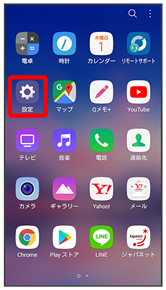
- システム
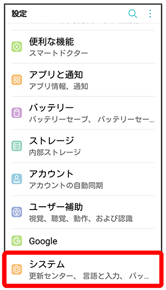
システム設定画面が表示されます。
- 日付と時刻
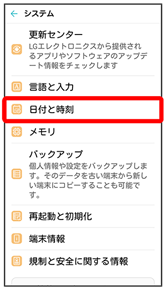
日付と時刻の設定画面が表示されます。
- 24時間表示(
 表示)
表示)
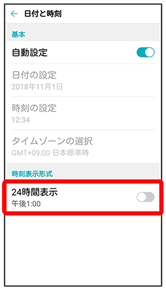
24時間表示をタップするたびに、ON(![]() )/OFF(
)/OFF(![]() )が切り替わります。
)が切り替わります。
初期状態にリセットする
- ホーム画面で

 (設定)
(設定)
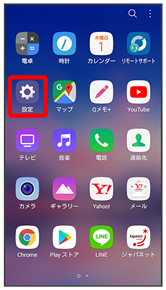
- システム
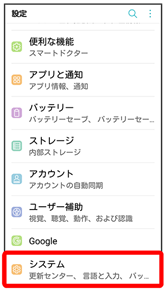
システム設定画面が表示されます。
- 再起動と初期化
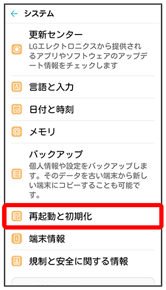
再起動と初期化の設定画面が表示されます。
- データの初期化
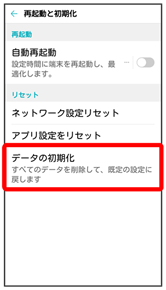
- 携帯電話のリセット
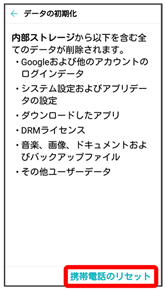
- SDカードも初期化する場合は、SDカードのデータを消去をタップしてください(
 表示)。
表示)。
- すべて削除
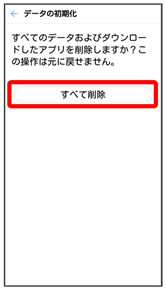
初期状態へリセットされます。